삼성폰에서 갤럭시 AI 끄는 방법

삼성폰에서 Galaxy AI를 더 이상 사용할 필요가 없다면, 매우 간단한 작업으로 끌 수 있습니다. 삼성 휴대폰에서 Galaxy AI를 끄는 방법은 다음과 같습니다.
슬랙 채팅 및 팀워크 응용 프로그램은 매우 안정적으로 작동합니다. 회사 전체의 그룹을 만들고 운영 회사 모델에 따라 해당 그룹을 작은 그룹으로 나눌 수 있습니다. 다른 장치에 Slack을 설치할 때 사람들은 서로 매우 빠르게 채팅하고 데이터를 공유 할 수 있습니다.
Windows 용 Slack 다운로드 Mac 용 Slack 다운로드
Slack은 PC, 모바일, 웹 등 많은 플랫폼에서 작동하므로 팀 전체와 업무를 교환 할 수있는 모든 장치에서 작동합니다. 아래에서는 Slack을 설치하는 방법과 그룹 활동에서 Slack을 효과적으로 사용하는 방법을 보여줍니다.
1 단계 :
모바일 장치 용 다운로드 슬랙은 다운로드 링크를 사용하거나 App Store 또는 Google Play 로 직접 이동 하여 키워드 슬랙 을 찾습니다.
응용 프로그램 저장소에있는 Slack 응용 프로그램의 기본 인터페이스에서 설치 를 클릭하여 설치 를 계속 하십시오 .
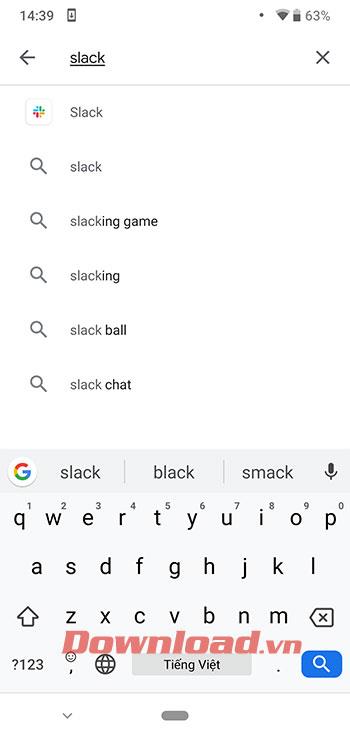
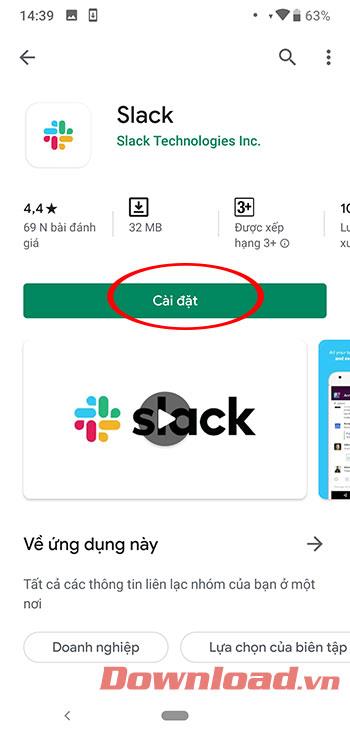
2 단계 :
설치 프로세스는 몇 초가 걸리고 설치 알림이 완료됩니다. 슬랙 사용을 시작 하려면 열기 를 클릭하십시오 .
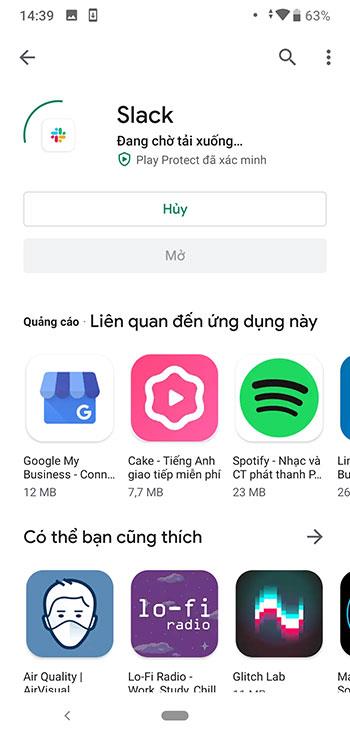
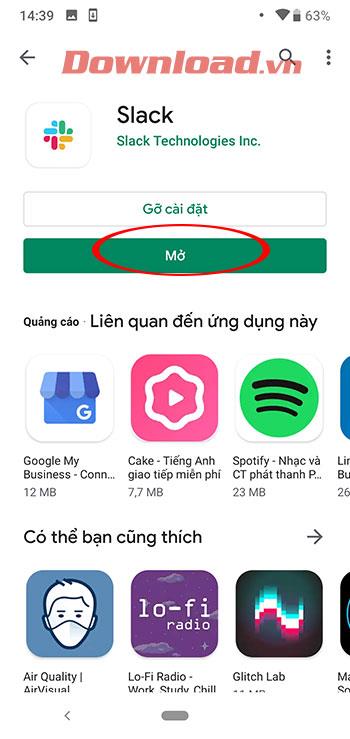
처음 가입하면 Slack은 기본적으로 모든 알림으로 설정됩니다. 따라서 방해받지 말라는 메시지가 표시 될 때만 알림을 받도록 알림을 조정할 수 있습니다.
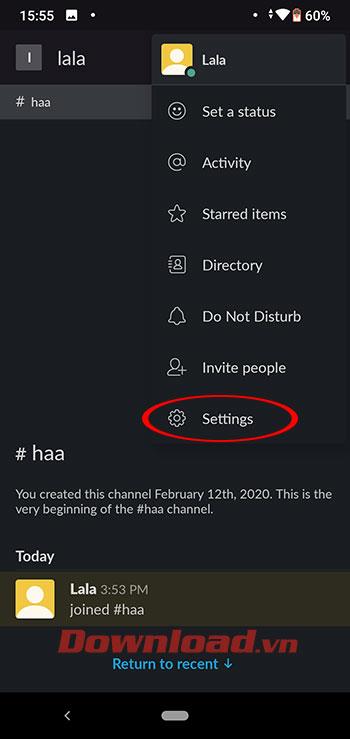
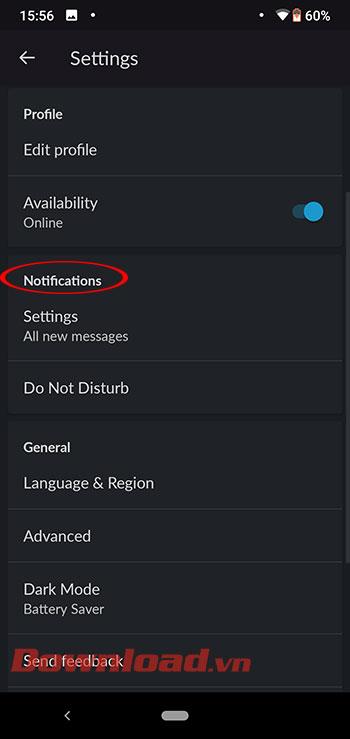
채널의 메인 인터페이스에서 세 개의 점-> 설정 -> 알림 -> 모바일에서 ...- > 직접 메시지, 동작 및 키워드에 대해 알려주십시오 .
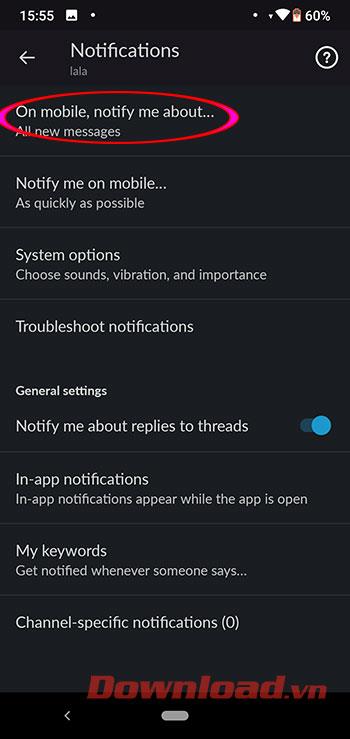
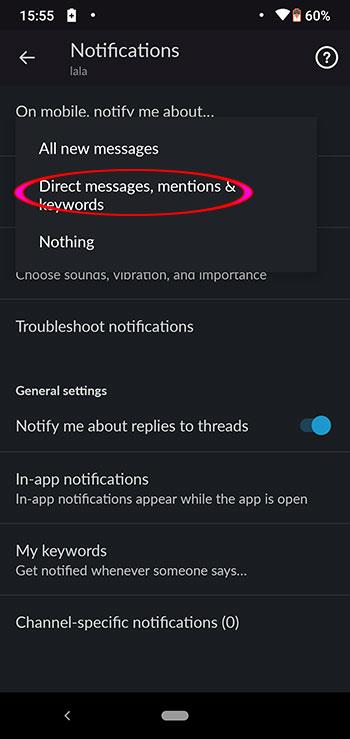
보낸 메시지를 길게 누르고 대화 에 고정을 누릅니다 .
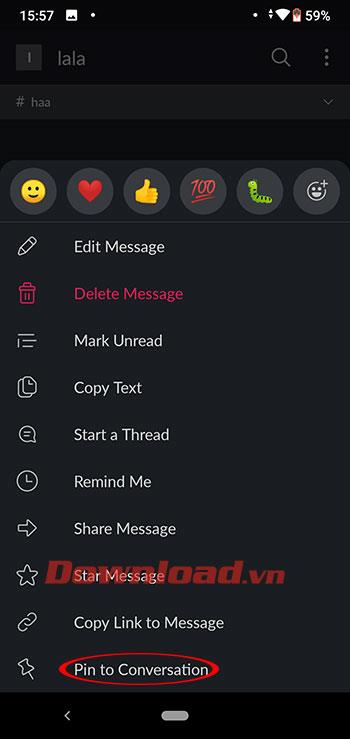
보낸 메시지를 길게 누르고 메시지 편집을 선택 하십시오.
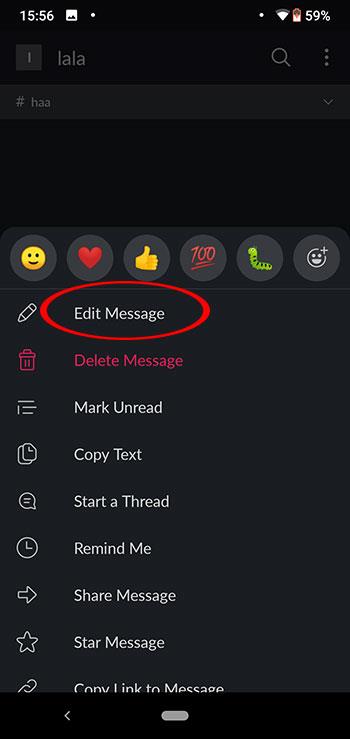
@ 채널
채널은 토론 주제가 다른 토론방과 같습니다. 채널의 모든 사람에게 알림을 보내려면 @channel + 보내려는 메시지를 입력하십시오.
@ 사용자 이름
Slack에서 특정 구성원에게 메시지를 보내려면 다음을 입력하십시오. @username-username은 특정 구성원의 이름입니다.
@ 여기
@channel과 비슷하지만 @here는 온라인 상태 인 구성원에게만 알림을 보냅니다.
직접 메시지
이 섹션에서는 개인 작업을 교환 할 때 직접 메시지를 보낼 구성원을 선택할 수 있습니다.
개인 그룹 (개인 그룹)
모든 회원이 토론에 참여할 수있는 채널 외에도 Slack을 사용하면 관련 사용자를 포함한 비공개 그룹을 만들 수 있습니다.
/ 열기 :
새 채널을 엽니 다.
/ 휴가 :
채널을 떠납니다.
/ 축소 :
채널에서 모든 일반 이미지와 gif 이미지를 숨 깁니다.
/ 알림 :
미리 알림은 자신을 위해 일하십시오.
위의 기본 지침을 통해 슬랙 그룹 채팅 도구를 능숙하게 사용할 수 있기를 바랍니다.
삼성폰에서 Galaxy AI를 더 이상 사용할 필요가 없다면, 매우 간단한 작업으로 끌 수 있습니다. 삼성 휴대폰에서 Galaxy AI를 끄는 방법은 다음과 같습니다.
인스타그램에 AI 캐릭터를 더 이상 사용할 필요가 없다면 빠르게 삭제할 수도 있습니다. 인스타그램에서 AI 캐릭터를 제거하는 방법에 대한 가이드입니다.
엑셀의 델타 기호는 삼각형 기호라고도 불리며, 통계 데이터 표에서 많이 사용되어 숫자의 증가 또는 감소를 표현하거나 사용자의 필요에 따라 모든 데이터를 표현합니다.
모든 시트가 표시된 Google 시트 파일을 공유하는 것 외에도 사용자는 Google 시트 데이터 영역을 공유하거나 Google 시트에서 시트를 공유할 수 있습니다.
사용자는 모바일 및 컴퓨터 버전 모두에서 언제든지 ChatGPT 메모리를 끌 수 있도록 사용자 정의할 수 있습니다. ChatGPT 저장소를 비활성화하는 방법은 다음과 같습니다.
기본적으로 Windows 업데이트는 자동으로 업데이트를 확인하며, 마지막 업데이트가 언제였는지도 확인할 수 있습니다. Windows가 마지막으로 업데이트된 날짜를 확인하는 방법에 대한 지침은 다음과 같습니다.
기본적으로 iPhone에서 eSIM을 삭제하는 작업도 우리가 따라하기 쉽습니다. iPhone에서 eSIM을 제거하는 방법은 다음과 같습니다.
iPhone에서 Live Photos를 비디오로 저장하는 것 외에도 사용자는 iPhone에서 Live Photos를 Boomerang으로 매우 간단하게 변환할 수 있습니다.
많은 앱은 FaceTime을 사용할 때 자동으로 SharePlay를 활성화하는데, 이로 인해 실수로 잘못된 버튼을 눌러서 진행 중인 화상 통화를 망칠 수 있습니다.
클릭 투 두(Click to Do)를 활성화하면 해당 기능이 작동하여 사용자가 클릭한 텍스트나 이미지를 이해한 후 판단을 내려 관련 상황에 맞는 작업을 제공합니다.
키보드 백라이트를 켜면 키보드가 빛나서 어두운 곳에서 작업할 때 유용하며, 게임 공간을 더 시원하게 보이게 할 수도 있습니다. 아래에서 노트북 키보드 조명을 켜는 4가지 방법을 선택할 수 있습니다.
Windows 10에 들어갈 수 없는 경우, 안전 모드로 들어가는 방법은 여러 가지가 있습니다. 컴퓨터를 시작할 때 Windows 10 안전 모드로 들어가는 방법에 대한 자세한 내용은 WebTech360의 아래 기사를 참조하세요.
Grok AI는 이제 AI 사진 생성기를 확장하여 개인 사진을 새로운 스타일로 변환합니다. 예를 들어 유명 애니메이션 영화를 사용하여 스튜디오 지브리 스타일의 사진을 만들 수 있습니다.
Google One AI Premium은 사용자에게 1개월 무료 체험판을 제공하여 가입하면 Gemini Advanced 어시스턴트 등 여러 업그레이드된 기능을 체험할 수 있습니다.
iOS 18.4부터 Apple은 사용자가 Safari에서 최근 검색 기록을 표시할지 여부를 결정할 수 있도록 허용합니다.













